如今,全球进入疫情常态化,远程办公、视频会议成为职场人的必备场景,几乎每个职场人都在使用视频会议进行日常沟通和举行线上交流,与此同时,也有特殊的需求等待满足,比如不能访问互联网的局域网环境用户,这就需要部署一个自托管的视频会议服务器。
今天介绍的是其中的一个openvidu,其采用的是WEBRTC技术,功能基本上可以满足我们目前的需要,而且采用Docker部署的话也十分方便。openvidu虽然自身也提供了视频会议的Web页面,但是十分简单,其主要还是面向开发用户,用来在自己开发的系统中集成视频会议功能。
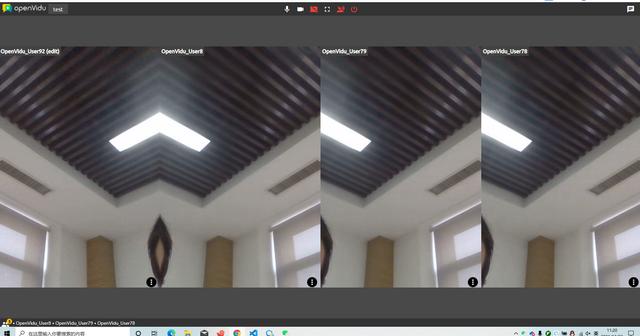
前期的测试主要还是在公网环境下运行,因此需要采购一台公网的服务器来做开发测试使用。根据官网的要求,服务器配置至少需要2核CPU以及8G的内存配置,并且需要充足的带宽。基于成本考虑,我们最终购买了腾讯云轻量服务器的4核8G10M带宽配置,后续都基于这个服务器进行部署搭建。
由于浏览器安全协议的限制,除了使用localhost地址访问以后,浏览器会禁止HTTP协议的页面使用摄像头。因此下面的过程中需要配置证书。openvidu支持自己配置证书,也支持使用letsencrypt自动签发证书。如果使用letsencrypt自动签发证书的话,需要使用域名指向服务器IP,使用国内的服务器域名需要备案。如果没有备案的域名的话,可以选择购买同配置香港的轻量服务器。
1、购买服务器
如果没有服务器的话,需要先购买一台腾讯云的轻量服务器。
轻量应用服务器(TencentCloud Lighthouse)是新一代开箱即用、面向轻量应用场景的云服务器产品,助力中小企业和开发者便捷高效的在云端构建网站、小程序/小游戏、电商、云盘/图床以及各类开发测试和学习环境,相比普通云服务器更加简单易用,提供高带宽流量包并以套餐形式整体售卖基础云资源,将热门开源软件融合打包实现一键构建应用,是您使用腾讯云的最佳入门途径。为了方便安装应用,我们需要准备Docker环境。
Docker 是一个开源的应用容器引擎,让开发者可以打包他们的应用以及依赖包到一个可移植的容器中,然后发布到任何流行的Linux或Windows操作系统的机器上,也可以实现虚拟化,容器是完全使用沙箱机制,相互之间不会有任何接口。使用docker来部署应用是非常简单的,一般情况下,只需要一行命令即可完成。
腾讯云经常举办各种活动,可以点击这里进入他们的活动页面进行购买(注意根据官网要求,配置至少要求为8G以上),可以选择距离最近的区域购买,不过不想备案的话,可以选择香港区域进行购买。镜像的话,选择【官方镜像】下的【docker基础镜像】,实例套餐选择适合自己的,然后提交订单,付款即可。如果不选择【Docker基础镜像】,后面需要自行安装docker容器。
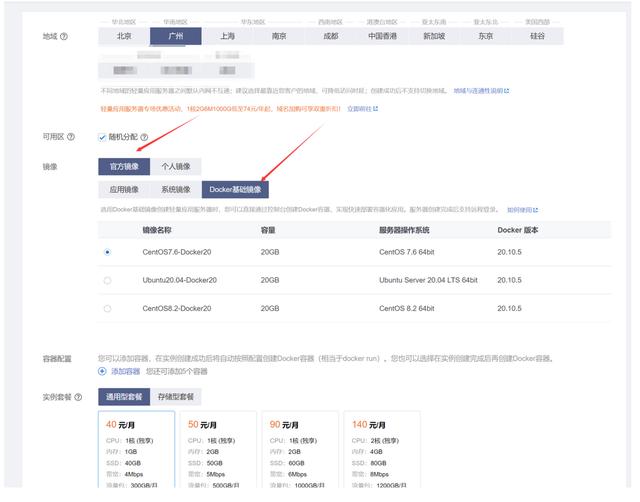
2、安装docker以及docker-compose
如果没有选择docker基础镜像,则需要自行安装docker镜像。这里假设使用的Ubuntu系统。安装docker的步骤如下:
sudo apt-get update
sudo apt-get install ca-certificates curl gnupg lsb-release
curl -fsSL https://download.docker.com/linux/ubuntu/gpg | sudo gpg –dearmor -o /usr/share/keyrings/docker-archive-keyring.gpg
echo \\
"deb [arch=$(dpkg –print-architecture) signed-by=/usr/share/keyrings/docker-archive-keyring.gpg] https://download.docker.com/linux/ubuntu \\
$(lsb_release -cs) stable" | sudo tee /etc/apt/sources.list.d/docker.list > /dev/null
sudo apt-get update
sudo apt-get install docker-ce docker-ce-cli containerd.io
3、然后安装docker-compose
sudo curl -L "https://github.com/docker/compose/releases/download/1.29.2/docker-compose-$(uname -s)-$(uname -m)" -o /usr/local/bin/docker-compose
sudo chmod +x /usr/local/bin/docker-compose
docker-compose –version
4、配置安全组
视频会议功能内部采用WEBRTC技术,会使用比较多的端口,因此需要在轻量服务器的防火墙策略上放行相应的端口,目前官网上要求开放的端口如下。
22 TCP: SSH端口
80 TCP: HTTP端口
443 TCP:HTTPS端口
3478 TCP+UDP: TURN服务器端口,TURN服务器是在视频双方无法直接建立点对点连接时进行流量转发使用
40000 – 57000 TCP+UDP: Kurento Media Server建立媒体连接的端口
57001 – 65535 TCP+UDP: TURN服务器建立媒体连接的端口。
除此之外,请确保这些端口80, 443, 3478, 5442, 5443, 6379 和 8888不能被占用
如果嫌麻烦而且仅仅是测试环境使用,可以直接放行所有的端口。
5、域名解析
将要使用的域名解析到服务器的IP上。如果使用的是国内的服务器,域名需要备案。如果没有备案的域名,需要选购香港的服务器。或者也可以不使用域名,直接使用IP。直接使用IP的话,需要自己来签发并配置证书并配置浏览器信任证书。
6、开始安装部署
准备工作做完以后,就可以开始下载安装了。默认在/opt目录下进行安装
首先进入到/opt目录下
cd /opt
然后使用openvidu提供的脚本进行安装
curl https://s3-eu-west-1.amazonaws.com/aws.openvidu.io/install_openvidu_latest.sh | bash
在国内服务器上可能下载会失败,可以先在特别环境下安装好,然后把相应的文件上传到服务器的安装目录里。
进入到 openvidu目录里
cd /openvidu
使用熟悉的工具来编辑.env文件,本文档中使用letsencrypt来自动签发证书(ov的默认选项),只需要修改下面几项配置。
DOMAIN_OR_PUBLIC_IP=自己的域名OPENVIDU_SECRET=xxxxxx #密钥,换成一个安全系数高的LETSENCRYPT_EMAIL=xx@xx.com #换成自己的邮箱
或者不使用letsencrypt签发证书,来自行配置证书。具体配置方法在.env文件中有详细说明。
# OpenVidu configuration
# ———————-
# Documentation: https://docs.openvidu.io/en/stable/reference-docs/openvidu-config/
# NOTE: This file doesn't need to quote assignment values, like most shells do.
# All values are stored as-is, even if they contain spaces, so don't quote them.
# Domain name. If you do not have one, the public IP of the machine.
# For example: 198.51.100.1, or openvidu.example.comDOMAIN_OR_PUBLIC_IP=
# OpenVidu SECRET used for apps to connect to OpenVidu server and users to access to OpenVidu DashboardOPENVIDU_SECRET=
# Certificate type:
# – selfsigned: Self signed certificate. Not recommended for production use.
# Users will see an ERROR when connected to web page.
# – owncert: Valid certificate purchased in a Internet services company.
# Please put the certificates files inside folder ./owncert
# with names certificate.key and certificate.cert
# – letsencrypt: Generate a new certificate using letsencrypt. Please set the
# required contact email for Let's Encrypt in LETSENCRYPT_EMAIL
# variable.CERTIFICATE_TYPE=selfsigned
# If CERTIFICATE_TYPE=letsencrypt, you need to configure a valid email for notificationsLETSENCRYPT_EMAIL=user@example.com
都配置好了以后,然后运行下面命令启动
./openvidu start
此命令会拉取并启动相应服务的docker镜像,执行完毕后,用docker ps可以看出启动的容器
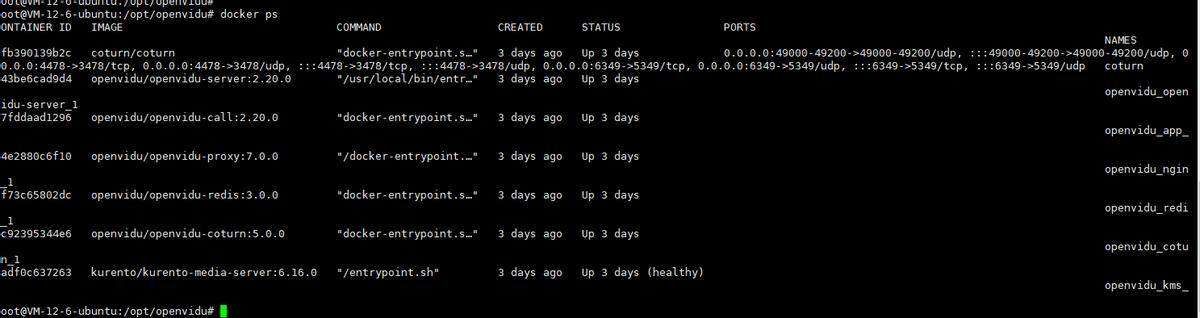
启动完毕后,访问https://xxx.xxx.xxx.xxx:port验证服务器。
如果打开看到下面的页面,说明成功了50%。
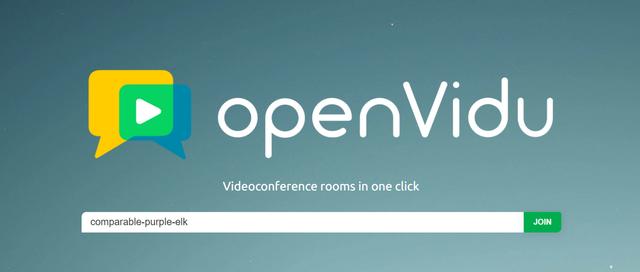
然后在标签页多打开页面,都加入同样的房间,来测试效果。如果看到下面的画面,说明配置已经成功。

与自己的系统集成
openvidu提供了各种语言和框架的SDK,包含服务端和客户端,并且提供了大量的可以直接复制粘贴的例子来使用。只要把上面的服务配置好了,只需要花十几分钟,就可以集成到自己的系统中。
官方例子提供的github地址是 https://github.com/OpenVidu/openvidu-tutorials
提供的例子有
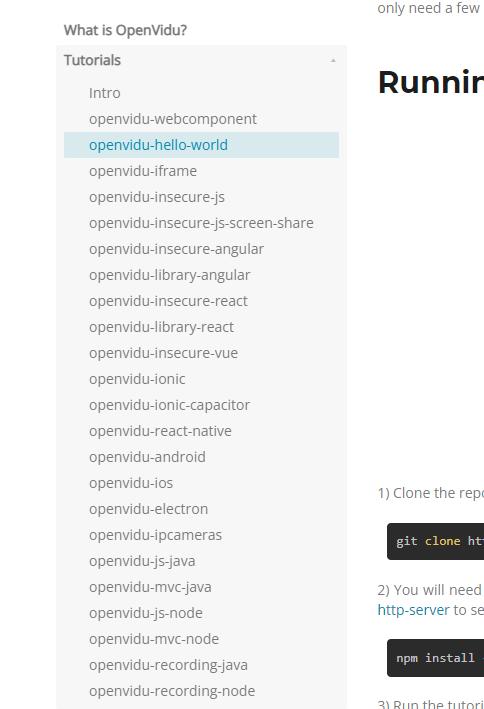
说的最后
openvidu是一个非常优秀的开源视频会议服务器,腾讯云轻量服务器也是一个性价比非常高的服务器,两者的配合相得益彰。如果你也有这样的需求,快来试试吧!
本文参考来源/李小飞




评论前必须登录!
注册